Современные смартфоны, включая iPhone, необходимы для многих людей в повседневной жизни. Они позволяют нам оставаться на связи, получать доступ к интернету, совершать покупки и делать многое другое. Одним из основных способов подключения к интернету на iPhone является Wi-Fi. Это беспроводное соединение предоставляет быстрый и стабильный доступ в сеть, без лишних затрат на мобильные данные.
Подключение iPhone к Wi-Fi может показаться сложной задачей для новичков. Однако, с помощью этой пошаговой инструкции вы сможете быстро и легко настроить соединение. Следуйте указаниям, представленным ниже, и вскоре вы сможете наслаждаться полным функционалом вашего смартфона.
Шаг 1: Откройте меню настройки на вашем iPhone. Для этого нажмите на значок "Настройки" на домашнем экране.
Шаг 2: Пролистайте вниз и найдите раздел "Wi-Fi". Нажмите на него, чтобы перейти к настройкам подключения.
Шаг 3: Включите функцию Wi-Fi, переместив соответствующий переключатель в положение "Вкл". После этого ваш iPhone начнет сканирование доступных сетей.
Шаг 4: Подождите несколько секунд, пока отобразится список доступных Wi-Fi сетей. Выберите ту, к которой хотите подключиться, нажав на ее название.
Шаг 5: Если выбранная сеть защищена паролем, вам будет предложено ввести его. Введите пароль, используя экранную клавиатуру вашего iPhone, и нажмите кнопку "Присоединиться".
Сейчас ваш iPhone должен быть успешно подключен к Wi-Fi сети. Чтобы проверить соединение, откройте браузер или другое приложение, требующее интернета, и убедитесь, что все работает исправно. Теперь вы можете наслаждаться быстрым и надежным доступом в интернет на вашем iPhone!
Подключение iPhone к Wi-Fi: подготовка

Для подключения iPhone к Wi-Fi необходимо выполнить ряд подготовительных действий. Прежде всего, убедитесь, что на вашем iPhone установлена последняя версия операционной системы iOS. Для этого перейдите в настройки телефона, выберите раздел "Общие" и найдите пункт "Обновление ПО". Если доступна новая версия, выполните установку.
Также перед подключением к Wi-Fi убедитесь, что вы располагаете действующим Wi-Fi-роутером. Проверьте его работоспособность, убедитесь, что Wi-Fi-сигнал доступен и включен. В некоторых случаях может потребоваться ввести пароль для доступа к Wi-Fi-сети. Убедитесь, что вы знаете пароль и можете его ввести на iPhone.
Помимо этого, убедитесь, что ваш iPhone находится в зоне действия Wi-Fi-сети. Возможно, вы находитесь слишком далеко от роутера или между вами есть преграды (стены, двери и т.д.), которые могут ослабить сигнал Wi-Fi. Попробуйте приблизиться к роутеру или удалить преграды для получения более стабильного сигнала.
Если все готово, то вы можете продолжить процесс подключения iPhone к Wi-Fi, следуя инструкции. Ниже приведена пошаговая инструкция по подключению iPhone к Wi-Fi.
Поиск доступных Wi-Fi сетей
Для подключения iPhone к Wi-Fi сети, необходимо сначала найти доступные сети:
- На главном экране своего iPhone, откройте "Настройки".
- Прокрутите вниз и нажмите на "Wi-Fi".
- Активируйте функцию Wi-Fi, передвигая переключатель в правое положение.
- iPhone начнет автоматически сканировать доступные Wi-Fi сети вокруг вас.
- На экране появится список доступных сетей.
- Выберите Wi-Fi сеть, к которой желаете подключиться, нажав на ее название.
- Введите пароль для выбранной Wi-Fi сети, если она защищена паролем.
- Нажмите "Присоединиться" или "Подключиться".
- После успешного подключения, рядом с именем выбранной сети появится галочка.
Теперь ваш iPhone успешно подключен к выбранной Wi-Fi сети и готов к использованию интернета.
Выбор нужной Wi-Fi сети
После того как ваш iPhone успешно подключился к Wi-Fi, вам необходимо выбрать сеть, к которой вы хотите подключиться. Откройте настройки iPhone и перейдите в раздел "Wi-Fi".
Вам будет показан список доступных Wi-Fi сетей. Они отображаются в виде таблицы, в которой указано название сети (SSID) и уровень сигнала.
| Название сети (SSID) | Уровень сигнала |
|---|---|
| ExampleNetwork1 | Отличный |
| ExampleNetwork2 | Хороший |
| ExampleNetwork3 | Плохой |
Пролистайте список и найдите нужную Wi-Fi сеть. Обратите внимание на уровень сигнала, чем он выше, тем лучше качество соединения. Нажмите на название сети, чтобы выбрать ее.
Если сеть защищена паролем, появится окно для ввода пароля. Введите пароль и нажмите "Присоединиться".
После успешного подключения к выбранной Wi-Fi сети, значок Wi-Fi в верхней панели iPhone станет белым и будет отображаться название подключенной сети.
Ввод пароля от Wi-Fi сети

После того как ваш iPhone найдет доступные Wi-Fi сети, выберите сеть, к которой хотите подключиться, и нажмите на нее.
После этого откроется окно, в котором вы должны ввести пароль от выбранной сети. Пароль чувствителен к регистру, поэтому обязательно учитывайте большие и маленькие буквы.
Если у вас нет пароля от Wi-Fi сети, вы можете попросить его у владельца сети или найти его на специальных устройствах роутера.
После того как вы ввели пароль, нажмите "Присоединиться" или "Подключить".
Если пароль был введен правильно, iPhone подключится к выбранной Wi-Fi сети. Если же пароль был неправильным, у вас будет возможность повторно ввести его.
После успешного подключения к Wi-Fi сети, сверху на экране вашего iPhone появится значок Wi-Fi, который сигнализирует о наличии подключения к интернету через Wi-Fi.
Подключение iPhone к Wi-Fi
Подключение iPhone к Wi-Fi сети довольно простое и не занимает много времени. Для этого нужно выполнить несколько простых шагов:
- Откройте меню настройки на вашем iPhone, нажав на значок "Настройки" на главном экране.
- Прокрутите вниз и найдите раздел "Wi-Fi".
- Переключите выключатель Wi-Fi в положение "Включено".
- После того как Wi-Fi включится, ваш iPhone начнет сканировать доступные Wi-Fi сети. Выберите ту, к которой хотите подключиться, из списка сетей.
- Если сеть, к которой вы хотите подключиться, защищена паролем, вам будет предложено ввести пароль. Введите пароль и нажмите "Присоединиться".
- В случае успешного подключения, рядом с названием сети появится галочка, а Wi-Fi иконка в верхнем левом углу экрана станет активной.
Теперь ваш iPhone успешно подключен к Wi-Fi сети! Вы можете пользоваться интернетом и другими Wi-Fi функциями на вашем устройстве.
Проверка подключения к Wi-Fi сети

После того, как вы подключили iPhone к Wi-Fi сети, важно проверить, правильно ли произошло подключение и нет ли проблем с интернетом. Вот пошаговая инструкция, как выполнить эту проверку:
- На главном экране iPhone откройте "Настройки".
- Прокрутите вниз и выберите раздел "Wi-Fi".
- Убедитесь, что переключатель Wi-Fi включен (цвет переключателя должен быть зеленым).
- В списке доступных сетей найдите название вашей Wi-Fi сети и нажмите на нее.
- Введите пароль для подключения, если это требуется.
- Подождите несколько секунд, чтобы iPhone установил подключение к Wi-Fi сети.
- Откройте веб-браузер на iPhone и перейдите на любую веб-страницу для проверки интернет-соединения.
- Если страница успешно загружается, значит вы успешно подключили iPhone к Wi-Fi и у вас есть доступ в интернет.
- Если страница не загружается или появляется сообщение об ошибке, попробуйте перезагрузить Wi-Fi роутер и повторно выполнить шаги подключения.
Следуя этой инструкции, вы сможете проверить подключение iPhone к Wi-Fi сети и решить возможные проблемы с интернетом.
Решение проблем с подключением к Wi-Fi
Если у вас возникают проблемы с подключением вашего iPhone к Wi-Fi, вот несколько рекомендаций, которые могут помочь вам решить эту проблему:
1. Перезагрузите маршрутизатор и свой iPhone. Иногда простая перезагрузка может решить проблему с подключением.
2. Проверьте, правильно ли вы вводите пароль Wi-Fi. Проверьте, нет ли опечаток в пароле, и убедитесь, что вы использовали правильный регистр символов.
3. Удалите сеть Wi-Fi с вашего iPhone и добавьте ее заново. Перейдите в "Настройки", затем "Wi-Fi", найдите вашу сеть Wi-Fi и нажмите на кнопку "Забыть эту сеть". После этого добавьте сеть заново, введя пароль.
4. Обновите программное обеспечение на вашем iPhone. В некоторых случаях проблемы с подключением могут быть связаны с устаревшей версией программного обеспечения. Проверьте наличие обновлений, перейдя в "Настройки", затем "Общие" и "Обновление ПО".
5. Проверьте настройки маршрутизатора. Возможно, проблема не связана с вашим iPhone, а с настройками маршрутизатора. Убедитесь, что маршрутизатор правильно настроен и соответствующие настройки безопасности Wi-Fi включены.
6. Попробуйте подключиться к другой сети Wi-Fi. Если у вас все еще возникают проблемы, попробуйте подключиться к другой сети Wi-Fi, чтобы выяснить, является ли проблема специфичной для конкретной сети.
Если все эти рекомендации не помогли решить проблему, рекомендуется связаться с провайдером интернет-соединения или обратиться за поддержкой к производителю вашего маршрутизатора.